ویندوز دارای یک ویژگی است که رایانه را در حالت Sleep Mode قرار می دهد تا در مصرف انرژی و عمر باتری صرفه جویی کند. در حالت Sleep، کامپیوتر تمام فعالیت ها را متوقف می کند و وضعیت ذخیره می شود. در این مقاله دلیل غیر فعال شدن گزینه Sleep در ویندوز، فعال کردن sleep در ویندوز ۷ و آموزش رفع مشکل غیرفعال شدن گزینه Sleep در ویندوز را به طور کامل شرح خواهیم داد.
فهرست مطالب
غیر فعال شدن گزینه Sleep در ویندوز
حالت sleep در ویندوز ۱۰ چیست؟ در حالت Sleep Mode که عموماً به آن حالت Standby یا Suspended نیز گفته می شود، وضعیت رایانه بر روی RAM ذخیره می شود که به نظر می رسد که خاموش شده است. در حالی که ممکن است صدای فنها را بشنوید که با سرعت کم کار میکنند، اما فقط به این معنی است که رایانه هنوز روشن است و منتظر ورودی ماوس یا صفحهکلید است.
اگر شما نیاز به آموزش و یادگیری ویندوز یازده دارید می توانید با شرکت در دوره icdl و یا مشاهده آنلاین آموزش icdl اقدام به یادگیری نحوه کار با ویندوز یازده نمایید.

عدم وجود گزینه sleep در ویندوز ۱۰
در ادامه دلیل غیر فعال شدن sleep در ویندوز ۱۰ و آموزش نحوه فعال و غیرفعال شدن Sleep در ویندوز ۱۰ را برای شما توضیح می دهیم. اما چگونه گزینه sleep را فعال کنیم؟
برای رفع مشکل Sleep در ویندوز ۱۰ مراحل زیر را به ترتیب طی کنید. برای رفع مشکل عدم وجود گزینه sleep در power ویندوز چهار روش وجود دارد که به دلخواه می توانید یکی را انتخاب کنید.
اگر نمی دانید چگونه می توان از صفحه نمایش کامپیوتر اسکرین شات گرفت پیشنهاد می کنیم مقاله اسکرین شات از صفحه کامپیوتر را مطالعه نمایید.
تنظیمات power & sleep در ویندوز ۱۰
یکی دیگر از روش حل مشکل غیر فعال شدن و نبود گزینه Sleep در ویندوز ۱۰ استفاده از تنظیمات power & sleep در ویندوز ۱۰ می باشد که در ادامه مراحل آن را توضیح می دهیم.
- ابتدا کلید Windows را فشار دهید و سپس روی نماد Settings کلیک کنید.
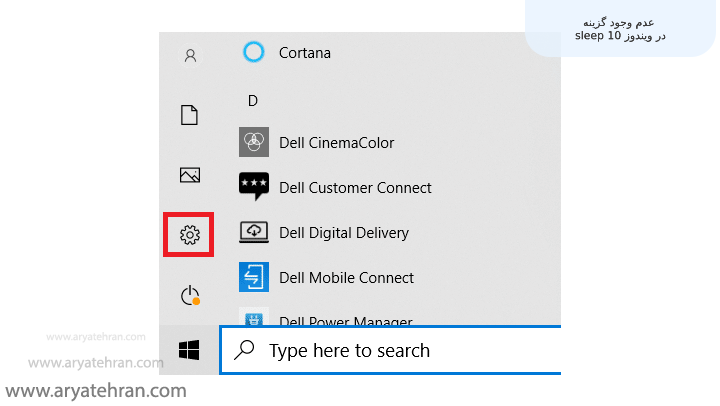
برای اینکه فایل هایتان را به راحتی از گوشی به لپ تاپ منتقل کنید مقاله انتقال فایل از گوشی به لپ تاپ با بلوتوث ویندوز را مطالعه نمایید.
- در مرحله دوم عدم وجود گزینه sleep در ویندوز ۱۰، همانطور که در تصویر زیر نشان داده شده است System را انتخاب کنید.
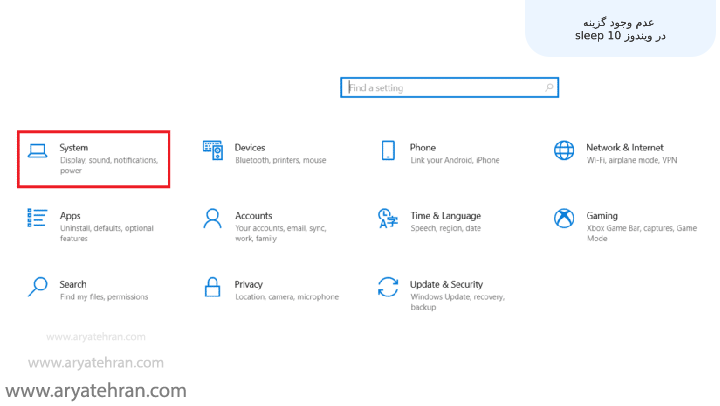
پیشنهاد ویژه: اگر اطلاعی در مورد نحوه فعال کردن کیبورد مجازی ندارید پیشنهاد می کنیم مقاله کیبورد مجازی را مطالعه نمایید.
- در این مرحله در منوی چپ روی Power & Sleep کلیک کنید.
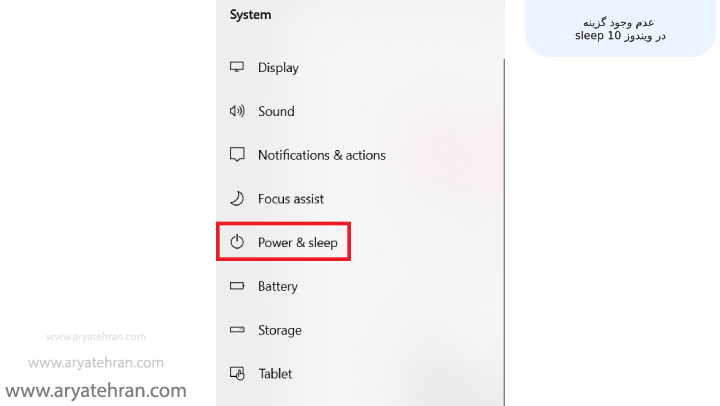
- مانند شکل زیر روی Additional power settings در قسمت Related settings کلیک کنید.
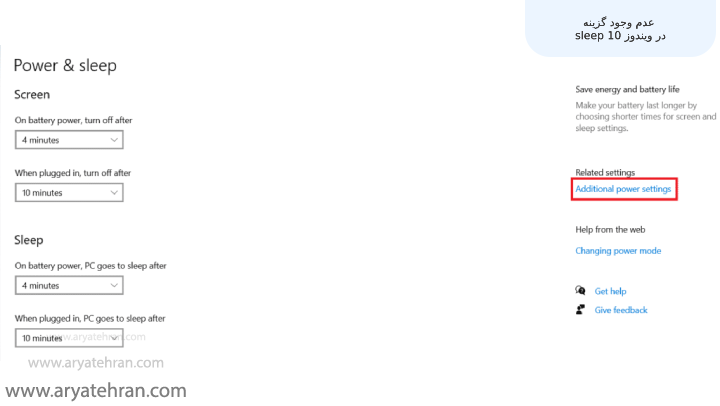
- سپس بر روی Choose what the power buttons do سمت چپ کلیک کنید.
در دوره آموزش نصب ویندوز شما با نصب و راه اندازی انواع ویندوز های ۷، ۸، و ویندوز ۱۰ آشنا خواهید شد. و از این به بعد دیگر نیازی نیست که شما برای نصب ویندوز برروی سیستم کامپیوتر و لپ تاپ خود به بیرون مراجعه کرده و هزینه گزافی را برای انجام دادن این کار صرف کنید.
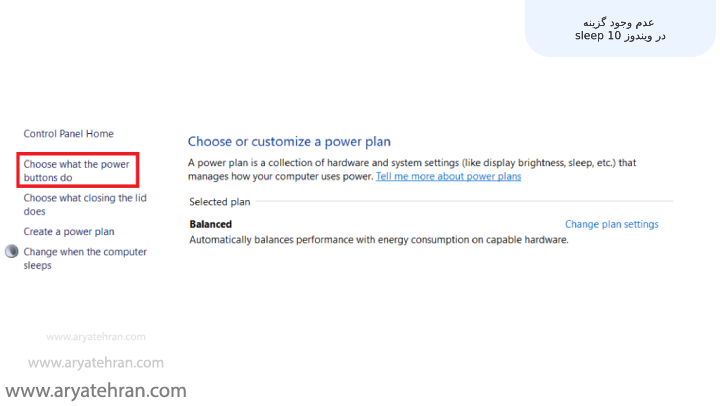
- در ادامه مقاله غیر فعال شدن sleep در ویندوز ۱۰، گزینه Sleep را در قسمت On Battery and Plugged in انتخاب کنید.
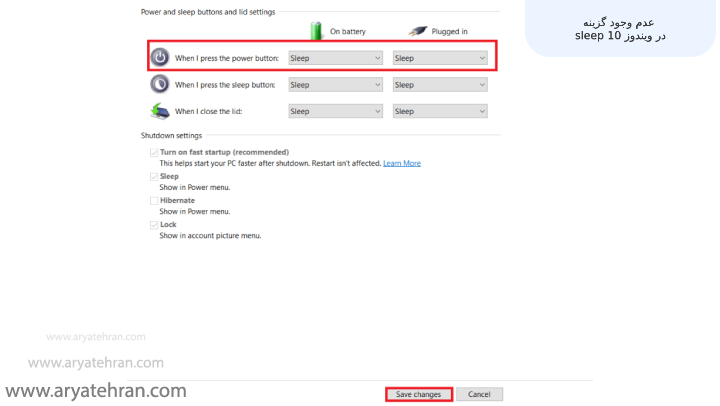
برای اینکه بتوانید تم کامپیوتر خود را عوض کنید به مقاله چگونه تم کامپیوتر را عوض کنیم آریا تهران مراجعه کنید.
- به همین ترتیب، گزینه Sleep را در قسمت On battery و Plugged in در کنار When I close the lid را انتخاب کنید. سپس روی Save Changes کلیک کنید.
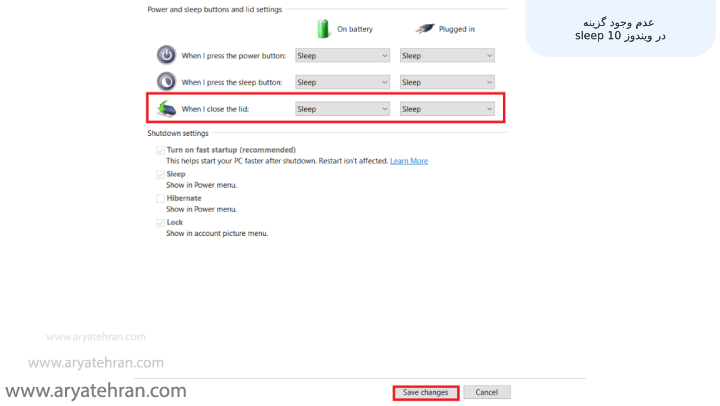
- اکنون دوباره به پنجره Power options بروید و مطابق تصویر گزینه Change when the computer sleeps را انتخاب کنید.
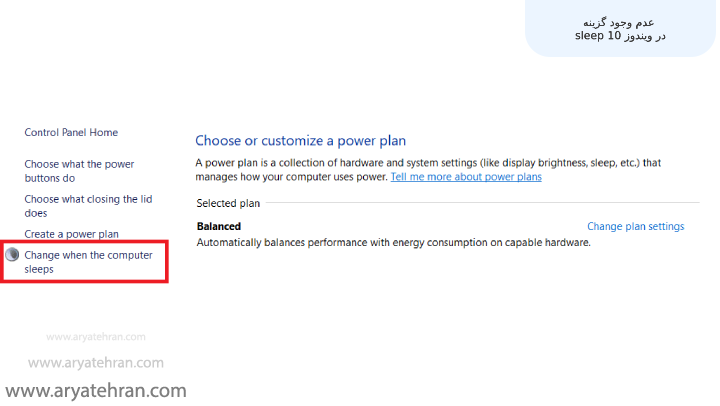
برای اینکه ویندوز فایل های کامپیوتر را به عنوان ویروس پاک نکند می توانیم با دادن محدودیت هایی به Windows defender از اسکن شدن این فایل توسط آنتی ویروس ویندوز دیفندر جلوگیری کنیم که در مقاله اعتماد سازی فایل ها برای آنتی ویروس ویندوز دیفندر به طور کامل این مورد را آموزش داده ایم.
- در این مرحله مدت زمان مورد نظر را در قسمت On Battery و Plugged در کنار گزینه Put the computer to sleep انتخاب کنید. این به طور خودکار سیستم شما را در صورت غیر فعال بودن برای مدت زمان مشخص شده به حالت خواب می برد. سپس روی Save changes کلیک کنید.
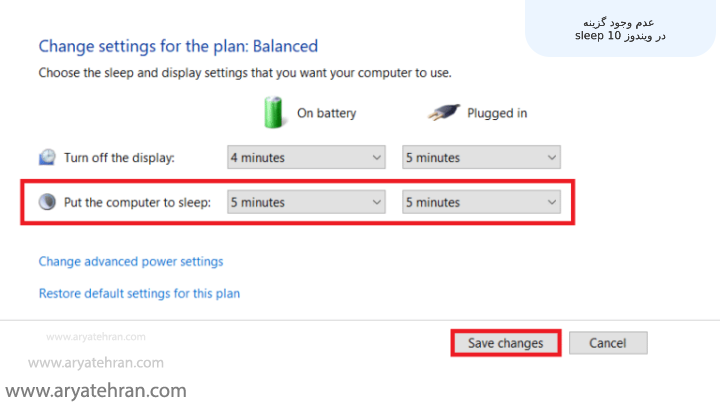
برای کسب اطلاعات بیشتر در مورد ویندوز مطالعه ی مقاله ویندوز چیست به شما پیشنهاد می شود.
روش دوم رفع مشکل Sleep در ویندوز ۱۰
این ساده ترین روش رفع مشکل Sleep در ویندوز ۱۰، ۸ و ۷ می باشد.
ابتدا کلید Windows را فشار دهید.
مطابق تصویر بر روی آیکون Power کلیک کنید.
اگر مشخصات کامپیوتر خود را نمی دانید برای فهمیدن مشخصات کامپیوتر خود مقاله چگونه مشخصات کامپیوتر خود را بفهمیم را مطالعه نمایید.
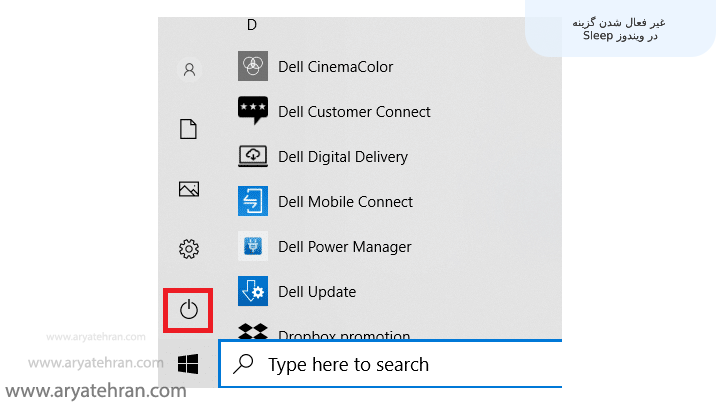
گزینه Sleep نشان داده شده را انتخاب کنید تا ویندوز در حالت Sleep قرار بگیرد.
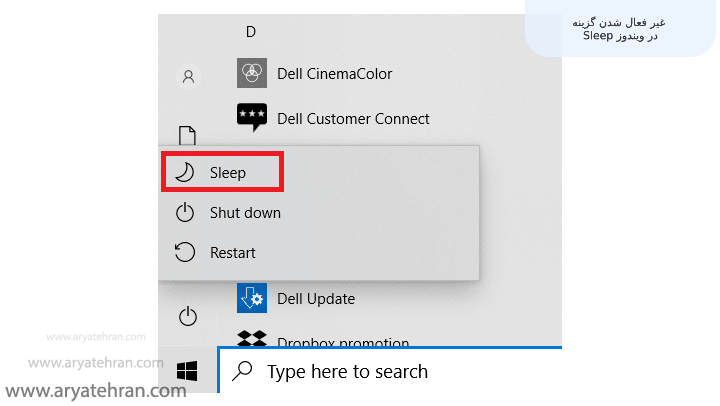
بالا نیامدن ویندوز می تواند دلایل مختلفی داشته باشد که در مقاله علت بالا نیامدن ویندوز آن ها را به طور کامل بررسی کرده ایم.
روش سوم
کلید میانبر sleep در ویندوز ۱۰
همچنین می توانید از کلید میانبر sleep در ویندوز ۱۰ یعنی Alt + F4 برای رفع مشکل گزینه Sleep در ویندوز ۱۰ ، ۸٫۱ و ۷ استفاده کنید.
اگر به دنبال فارسی کردن ویندوز خود هستید مقاله فارسی کردن ویندوز ۱۰ آریا تهران برای شما نوشته شده است.
راهنمای فعال کردن قابلیت Sleep ویندوز، ابتدا کلیدهای Alt + F4 را به طور همزمان فشار دهید. با این کار یک پنجره جدید با نام Shut Down Windows باز می شود.
سپس Sleep را از منوی کشویی انتخاب کنید و روی OK کلیک کنید.
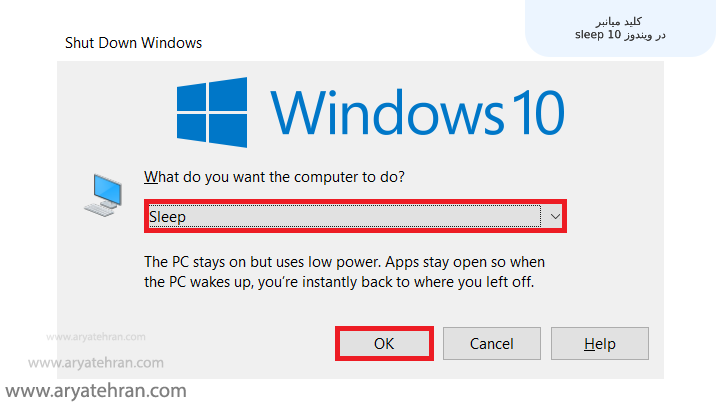
اگر با ارور stop working در ویندوز ۷، ۸ و ۱۰ مواجه شدید پیشنهاد می کنیم مقاله ارور has stopped working آریا تهران را مطالعه کنید.
روش چهارم استفاده از ترکیب صفحه کلید
استفاده از این روش بسته به سازنده سیستم و مدل متفاوت است. برخی از صفحه کلیدها نماد هلال ماه یا ZZ را روی یک کلید عملکرد یا یک کلید اختصاصی ارائه می دهند که می توانید برای فعال کردن حالت خواب آن را فشار دهید.
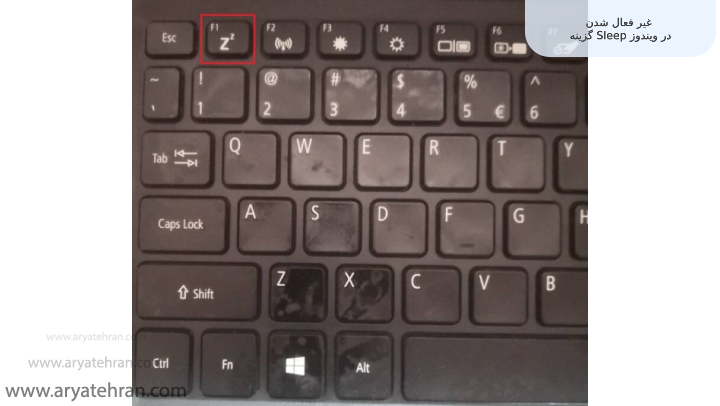
در مقاله جلوگیری از باز شدن خودکار فلش در ویندوز به روش های غیر فعال کردن اتوران فلش در ویندوز پرداخته ایم، پس اگر با مشکل اجرای اتوماتیک فایل در فلش مواجه شدید این مقاله را از دست ندهید.
مشکل sleep در ویندوز ۷
در این بخش به مشکل sleep در ویندوز ۷ و اسلیپ نشدن ویندوز ۷ با وجود بد افزار خواهیم پرداخت.
یکی از رایج ترین مشکل sleep در ویندوز ۷ و فعال نشدن گزینه اسلیپ در ویندوز ۷ می تواند به دلیل قدیمی بودن درایورهای دستگاه در رایانه شما باشد.
می توانید با تغییر تنظیمات Power Options به رفع مشکل Sleep نشدن ویندوز ۷ بپردازید. برای آموزش روش رفع مشکل غیر فعال شدن گزینه Sleep در ویندوز ۷ تا انتها همراه ما باشید.
اگر می خواهید بدانید سریعترین مرورگر ویندوز کدام است مقاله بهترین مرورگر ویندوز را از دست ندهید.
برای فعال کردن sleep در ویندوز ۷ روی دکمه Start کلیک چپ کنید، power sleep را در کادر متنی تایپ کنید و روی Change when the computer sleeps کلیک کنید.

به بخش Put the computer to sleep بروید و مقدار جدیدی مانند ۱۵ دقیقه را انتخاب کنید.
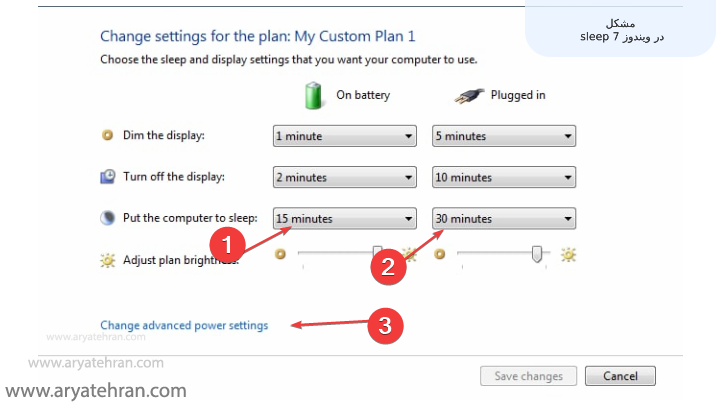
برای آموزش حذف نرم افزار در ویندوز به مقاله پاک کردن نرم افزار مراجعه کنید.
سپس روی Change advanced power settings کلیک کنید، زبانه Sleep را باز کنید، Allow wake timers را باز کنید و سپس Disable را انتخاب کنید.

اگر از تفاوت Sleep و Hibernate و استفاده از آنها در ویندوز ۱۰ و ۸ و ۷ اطلاعی ندارید مقاله تفاوت sleep و hibernate را مطالعه کنید.
غیرفعال کردن حالت Sleep و به خواب رفتن سیستم
در ادامه روش غیر فعال کردن گزینه Sleep در ویندوز را برای شما آورده ایم. چگونه حالت Sleep را در ویندوز غیرفعال کنیم؟
- برای اینکار ابتدا از منوی Start گزینه Settings را باز کنید.
- سپس روی بخش System کلیک کنید.
- بعد از باز شدن پنجره جدید Power & Sleep را انتخاب کنید.
- کمی به پایین اسکرول کنید و از بخش Sleep گزینه های On Buttery Power و When Plugged In را در حالت Never تنظیم کنید.
اگر هنگام غیرفعال کردن آپدیت ویندوز برای همیشه به مشکل بر خوردید به مقاله غیرفعال کردن آپدیت ویندوز آریا تهران مراجعه کنید.
جمع بندی
در این مقاله به سوالات شما درباره چگونه گزینه sleep را فعال کنیم؟ به طور کامل پاسخ داده ایم. اگر همچنان در مورد عدم وجود گزینه sleep در power ویندوز و فعال کردن sleep در ویندوز ۷ سوالی داشتید در قسمت نظرات آن را مطرح کنید.
سوالات متداول
در این مقاله چند روش برای غیرفعال کردن حالت Sleep و به خواب رفتن سیستم و فعال کردن آن را به صورت گام به گام و تصویری توضیح داده ایم.
در حالت Sleep Mode که عموماً به آن حالت Standby یا Suspended نیز گفته می شود، وضعیت رایانه بر روی RAM ذخیره می شود که به نظر می رسد که خاموش شده است. در حالی که ممکن است صدای فنها را بشنوید که با سرعت کم کار میکنند، اما فقط به این معنی است که رایانه هنوز روشن است و منتظر ورودی ماوس یا صفحهکلید است.










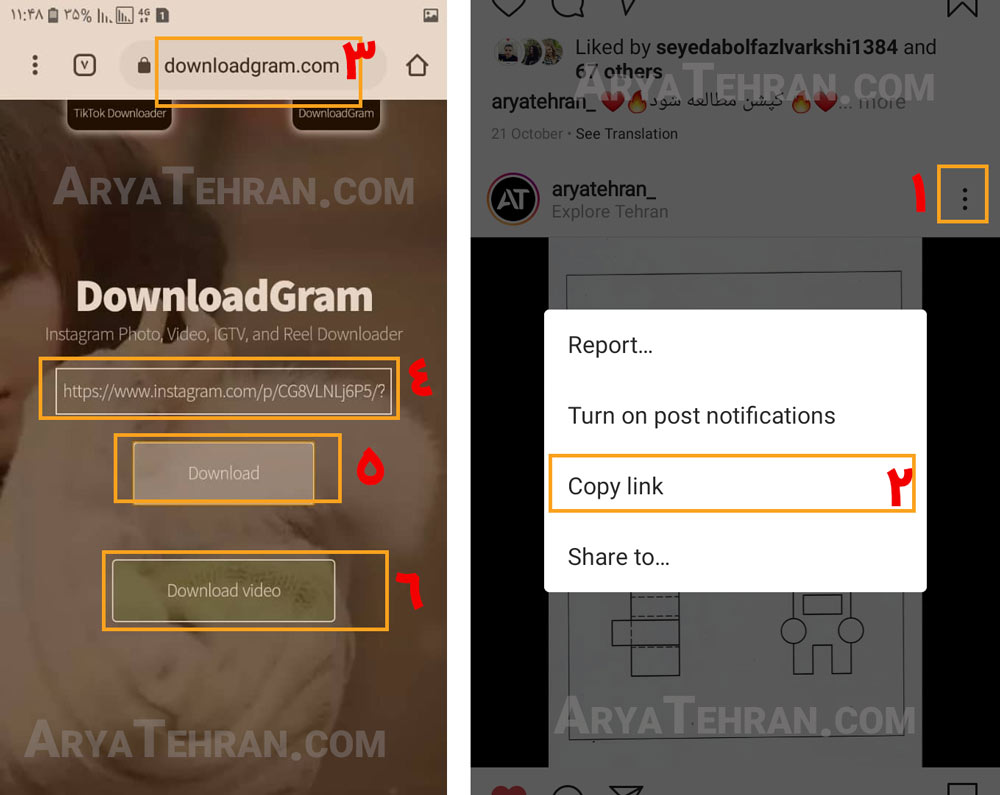













هیچ دیدگاهی برای این محصول نوشته نشده است.